“打印作业”屏幕
当打印机开启时,会出现以下屏幕。

按下初始屏幕上的 [打印作业],屏幕上提示您选择打印作业类型。
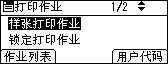
选择类型后,可以按下列按钮选择列表中的打印文件:
[作业列表]
显示“作业列表”屏幕。
[用户识别号码]
显示“用户识别号码”屏幕。
如果选择“样张打印”、“锁定打印”和“保留打印”,打印结束后,在打印机中保存的打印文件将被删除。如果您选择“保存打印”,打印结束后这些文件仍保存在打印机中。
“作业列表”屏幕
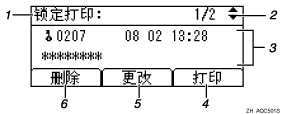
打印作业的类型
显示您选择的打印作业类型。
页码
显示当前页码。 每次按下[
 ]或[
]或[ ]键,屏幕会进行切换。
]键,屏幕会进行切换。显示“用户识别号码”、“日期/时间”和“文件名”
“用户识别号码”显示通过打印机驱动程序设置的用户识别号码。
“日期和时间”显示将打印作业存储到打印机中的时间。
“文件名”显示文件的名称。但是,“锁定打印”文件显示的是"****",而不是文件名。
[打印]
打印选定的文件。
[更改]
如果设置了密码,则更改或清除文件的密码。若要更改“锁定/保存打印”作业的密码,请按下[更改],输入当前密码,然后在确认屏幕中输入新的密码。若要清除密码,请按下[更改],将输入/确认新密码栏留空,然后按下[OK]键。
也可以为目前没有密码的“保存打印”文件设置密码。
[删除]
删除选定的文件。
![]()
当按下[更改]更改或清除密码时,必须首先输入现有密码。如果输入的密码不正确,则无法更改或清除任何当前密码。
可以使用[更改]来设置或清除仅保存在打印机中的“保存打印”文件的密码。
用户识别号码屏幕
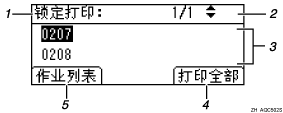
打印作业的类型
显示您选择的打印作业类型。
页码
显示当前页码。 每次按下[
 ]或[
]或[ ]键,屏幕会进行切换。
]键,屏幕会进行切换。用户识别号码
“用户识别号码”显示了存储选定类型文件的用户识别号码。
显示通过打印机驱动程序设置的“用户识别号码”。
[打印全部]
打印所选用户识别号码的用户存储的所有文件。
[作业列表]
将屏幕切换到[作业列表]屏幕。
只显示选定用户的打印作业。
![]()
若要取消选定的文件,则按[取消作业]键。
如果显示存储文件的列表时存储新文件,则显示的内容不更新。若要更新显示的内容,则按[菜单]键返回初始屏幕,然后再次按[打印作业]。
如果有大量打印作业存储在打印机中,则处理速度会暂时变慢,这取决于所用的功能。

